Rumah >hujung hadapan web >tutorial js >10 pemalam Teks Sublime mesti ada untuk kemahiran JavaScript developers_javascript
10 pemalam Teks Sublime mesti ada untuk kemahiran JavaScript developers_javascript
- WBOYWBOYWBOYWBOYWBOYWBOYWBOYWBOYWBOYWBOYWBOYWBOYWBasal
- 2016-05-16 15:13:051945semak imbas
Teks Sublime ialah aplikasi yang mesti ada untuk hampir mana-mana pembangun dalam kotak alat mereka. Teks Sublime ialah editor teks peringkat tinggi merentas platform, sangat disesuaikan, yang sepadan dengan kedua-dua IDE berciri penuh (yang terkenal kehausan sumber) dan editor baris arahan seperti Vim dan Emacs (yang mempunyai keluk pembelajaran yang curam).
Salah satu sebab mengapa Teks Sublime begitu popular ialah seni bina pemalamnya yang boleh diperluaskan. Ini memudahkan pembangun memperluaskan fungsi teras Sublime dengan ciri baharu, seperti penyiapan kod atau pembenaman dokumentasi API jauh. Pemalam Teks Sublime tidak keluar dari kotak - ia biasanya perlu dipasang melalui pengurus pakej pihak ketiga yang dipanggil Kawalan Pakej. Untuk memasang Kawalan Pakej dalam Teks Sublime, ikut panduan pemasangan di tapak web mereka.
Dalam artikel ini, saya akan memperkenalkan 10 pemalam Sublime yang mesti ada untuk pembangun JavaScript, setiap satunya boleh membantu anda meningkatkan aliran kerja anda dan menjadikan anda lebih cekap. Sekarang, mari mulakan!
1.Babel
Yang pertama sudah pasti adalah pemalam Babel. Pemalam ini menambah penyerlahan sintaks yang betul kepada kod ES6/2015 dan React JSX. Selepas memasang pemalam, perkara pertama yang anda perlu lakukan ialah menetapkan sintaks lalai untuk fail .es6, .jsx dan juga .js. Walau bagaimanapun, gunakan yang terakhir dengan berhati-hati jika anda sedang mengusahakan ES3/5 dan tidak mahu menukar kod anda menggunakan Babel.
Jika anda belum menemui kegembiraan Babel, maka saya sangat mengesyorkannya. Ia membolehkan anda menyusun kod ES6/2015 dan JSX kepada ES5. Ia disepadukan dengan baik ke dalam semua alat binaan dan CLI yang popular. Walaupun ia tidak menyokong pelayar lama, jika anda perlu menyokong IE10 dan ke bawah, anda boleh mengikuti gesaan pada halaman amaran.
Malangnya, pemalam Babel tidak membenarkan kompilasi pantas kod ES6 dalam Sublime. Jadi jika anda mesti melakukan ini, maka saya cadangkan anda mencuba Compile Selected ES6.
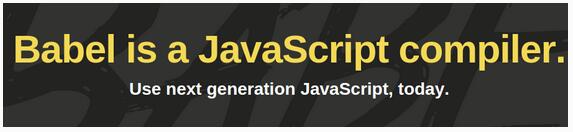
2. JSHint
Seterusnya ialah pemalam JSHint dalam Sublime. JSHint ialah linter JavaScript yang boleh digunakan untuk melihat kod anda dan mengesahkan bahawa ia mempunyai gaya yang betul, sintaks yang betul dan menyingkirkan ralat biasa. Sama ada anda seorang pemula atau telah pengaturcaraan selama bertahun-tahun, JSHint mesti dimiliki. Lihat halaman berkaitan JSHint untuk mendapatkan maklumat lanjut.
Untuk pemalam JSHint Sublime Text berfungsi, anda perlu memasang JSHint secara global melalui npm:
npm install -g jshint
Jika anda tidak tahu cara melakukan ini, lihat tutorial kami tentang bermula dengan Pengurus Pakej Node.
Setelah modul JSHint npm dan pemalam JSHint Sublime Text dipasang, anda boleh memanggil JSHint dengan membuka fail JavaScript anda dan menekan Ctrl + J (atau Alt + J pada Linux/Windows). Sebagai alternatif, anda boleh mengakses JSHint melalui menu konteks.
Jika anda telah memasang pemalam ini tetapi mahukan amaran yang lebih jelas apabila ralat berlaku, maka gunakan JSHint Gutter. Sebagai alternatif, jika anda ingin mencuba JSHint sebelum memasang pakej NPM atau pemalam, JSHint.com juga mempunyai alat interaktif dalam talian yang hebat yang boleh anda gunakan untuk menampal kod anda dan melihat maklum balas segera.
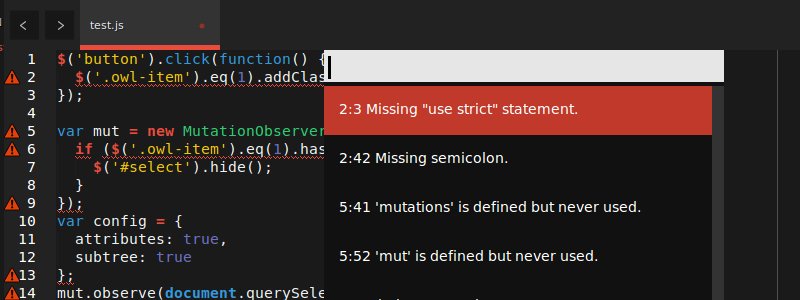
3. JsFormat
JsFormat adalah berdasarkan JS Beautifier dan boleh membantu anda memformat JavaScript dan JSON secara automatik. Jika anda hanya menggunakan format JSONnya sahaja, tidak mengapa. Tetapi bagi saya, kelebihan terbesarnya datang apabila saya mengusahakan kod pembangun lain, atau kod yang saya sendiri tulis lama dahulu.
Kod sedemikian selalunya sukar dibaca, tetapi mengikut gaya pemformatan kod biasa boleh membantu. Walaupun pemformatan mungkin bukan untuk semua orang, ia membantu pembangun memahami kod mereka dengan memperkenalkan struktur biasa. Walaupun Linter memberi perhatian kepada perkara ini, ia tidak semestinya melakukannya secara menyeluruh, dan ia tidak akan membaiki format secara automatik. Pemformatan kod menjimatkan banyak masa dan pening kepala.
Selepas pemasangan, untuk menggunakan JSFormat, masukkan fail JS dahulu, kemudian tekan Ctrl + Alt + f pada Windows/Linux atau Ctrl + ⌥ + f pada Mac. Sudah tentu, menu konteks juga boleh digunakan.
Anda mungkin berfikir: "Bagaimana jika saya tidak suka cara mereka menggayakan JavaScript?"
Jangan risau! JsFormat bukan sahaja berdasarkan tetapan JS Beautifier, tetapi juga sangat boleh dikonfigurasikan. Untuk melaraskan Teks Sublime 3, lakukan ini: Keutamaan -> Tetapan Pakej ->Kemudian edit tetapan JSON mengikut keinginan anda.
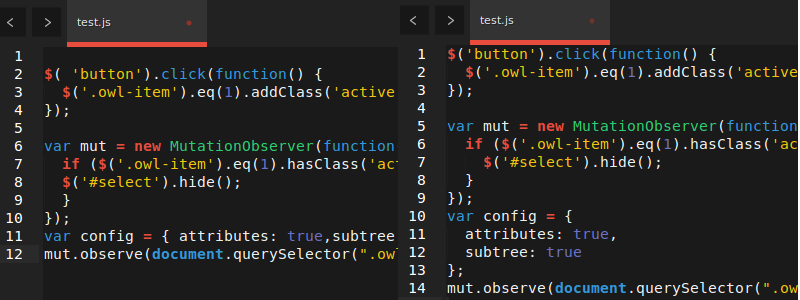
Menambah ulasan pada kod anda kadangkala boleh menjadi perkara yang sangat, sangat menyakitkan. Walaupun ramai orang tidak suka melakukan ini, ia sangat diperlukan. DocBlockr menghilangkan sedikit kesakitan dengan membuat ulasan ringkas. Selepas memasang DocBlockr, semua yang anda perlu lakukan ialah memulakan baris kod dengan /* atau /** dan ia melakukan yang lain. Jika anda bermula dengan /** di atas fungsi, maka ia akan menjana komen untuk anda berdasarkan format JSDoc. Terdapat beberapa perkara yang anda tidak pernah gunakan sebelum ini, tetapi apabila anda menggunakannya, anda akan tertanya-tanya bagaimana anda bertahan sebelum ini adalah salah satu daripadanya.
DocBlockr menyokong banyak bahasa lain, termasuk: CoffeeScript, TypeScript, PHP, ActionScript, Haxe, Java, Apex, Groovy, Objective C, C, C++ dan Rust.
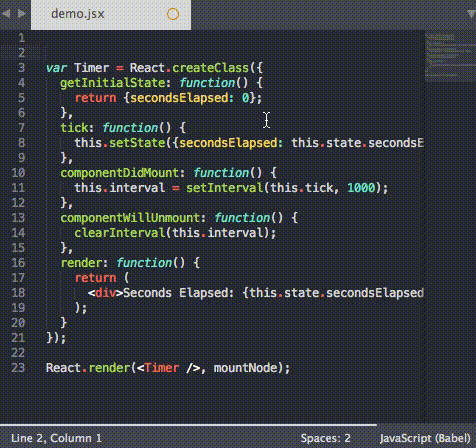
Teks Sublime mempunyai sangat sedikit pilihan untuk bekerja dengan fail dalam pepohon fail bar sisi. Ringkasnya, SideBar Enhancements menyelesaikan masalah ini. Pemalam ini secara khusus menyediakan pilihan "pindah ke sampah" untuk fail dan folder, pilihan "buka dengan.." dan papan keratan. Ia juga membolehkan anda membuka fail dalam pelayar web, menyalin kandungan fail sebagai data:uri base64 (ini amat berguna apabila membenamkan imej dalam CSS), dan menyediakan pelbagai operasi carian. Selain itu, ia terintegrasi dengan baik dengan SideBarGit, menyediakan arahan Git terus dari bar sisi.
Memandangkan saiz pangkalan kod JavaScript terus berkembang, adalah penting untuk mencari cara yang munasabah untuk menyemak imbas projek dan memproses fail projek. Oleh itu, plugin ini menjadi satu keperluan.
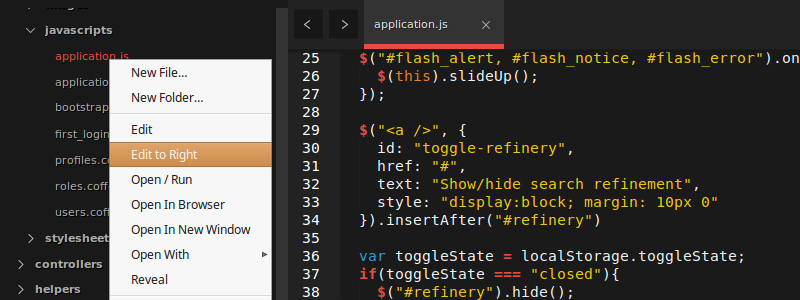
Dibangunkan oleh pasukan Angular-UI, dan mungkin salah satu pakej yang lebih besar (tetapi juga lebih berguna) bagi pemalam SublimeText ini. Ciri utamanya termasuk:
- 核心AngularJS指令(ng-model,ng-repeat等)的代码完成
- 自定义指令的指令完成
- 指令、控制器和过滤器的快速面板搜索
- Angular相关的代码片段
-
核心Angular JS指令的GoToDocs
Angular是一个大型的库,AngularJS出乎意料地有用。你可以在项目的主页上阅读它的很多设置。
要利用这个插件语法高亮的优势,那么你需要到View -> Syntax -> HTML (Angular.js)中改变你的HTML文件的视图类型。
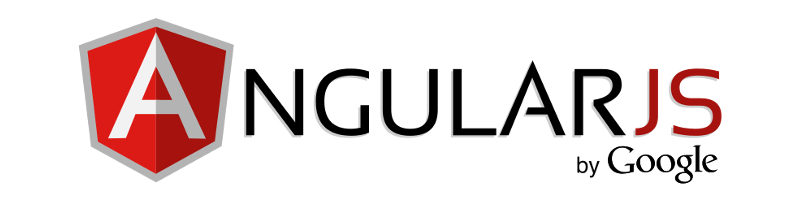
7.TypeScript
TypeScript是JavaScript编译为普通JavaScript的一个类型超集。这对于普通开发者而言,可能不知道它也没什么大的关系,但是今年三月出来的小公告——Angular 2将建造在TypeScript上,意味着,如果你工作于Angular的话,并且你打算以后使用Angular2的话,那么这个插件是必备的。
基于微软的支持,这款插件添加了代码完成,正确的语法高亮,代码格式化和扩展导航功能到TypeScript项目。它还配备了一个构建系统,允许你编译TypeScript文件为JavaScript。
要访问构建系统可以这么做 Tools -> Build System,然后选择TypeScript 。接着用 .ts 结尾打开一个文件,选择Tools -> Build,或者干脆按 Ctrl + B。你会被要求构建参数,之后插件将在同一目录中输出编译好的JavaScript文件。唯一需要注意的是,它需要Node。
从插件的角度说,它提供了“工作于TypeScript代码时加强版的Sublime Text体验”。千真万确,从上述臃肿的IDE中,它做了一个令人耳目一新的改变。
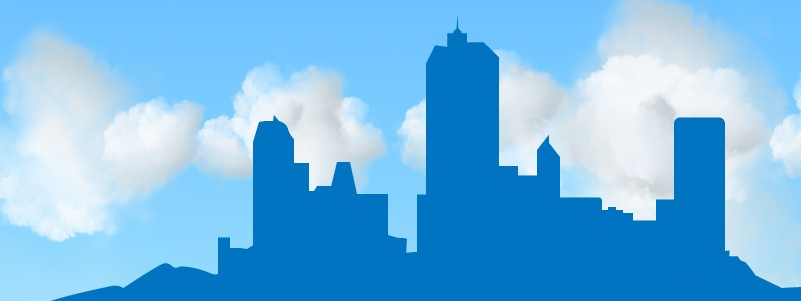
8.Handlebars
如果你正在使用Ember.js,或只是将Handlebars作为模板语言一种选择,那么你不能没有它。没有它的话,你还不如干脆关掉所有的语法高亮。
除了语法高亮(在个别模板文件和脚本标签的内联模板中都有这个功能),它还提供了用于触发各种表情的选项卡。例如,键入 x-temp并按 TAB键会产生:
<script type="text/x-handlebars" data-template-name=""></script>
另外,键入 ifel 再按TAB键,你会得到:
{{#if }}
{{else}}
{{/if}}>
很方便,是吧?
在这个项目的主页上还有一系列完整的代码片段。

9.Better CoffeeScript
Better CoffeeScript是原先CoffeeScript-Sublime-Plugin的一个分支——然而,不幸的是,CoffeeScript-Sublime-Plugin似乎已被其创建者遗弃,只能工作于SublimeText 2。
此款插件不仅为那些工作于CoffeeScript的人提供了非常需要的语法高亮功能,而且还有其他很多功能。它增加了一堆命令到Sublime(可通过命令面板或各种快捷键访问),比如运行语法检查,编译文件,以及显示编译好的JavaScript。它还配备了片段和工作于cake (Make对于CoffeeScript的简化版本)的构建系统。
你可以在此项目的主页上仔细阅读插件的许多设置和选项。

10. jQuery
我知道现在的jQuery在很多地方看似都将会失宠,但它仍然非常有用,如果你不打算建立一个完全互动的网站,或者你只是想添加功能到现有的应用程序的话。
这个插件提供了额外的语法高亮和几乎所有jQuery方法的片段。通过输入方法名称并选择合适的匹配就可以访问这些片段——就是这么简单!我特别喜欢这个功能,因为它节省了我很多原本要用于记忆方法特征以及查询jQuery API文档的时间。
例如,键入 $.a 会出来一个让我选择 $.ajax()的选项,而 $.ajax()可以扩展到:
$.ajax({
url: '/path/to/file',
type: 'default GET (Other values: POST)',
dataType: 'default: Intelligent Guess (Other values: xml, json, script, or html)',
data: {param1: 'value1'},
})
.done(function() {
console.log("success");
})
.fail(function() {
console.log("error");
})
.always(function() {
console.log("complete");
});
Memang hebat!
Kesimpulan
Ini adalah penghujung 10 pemalam Sublime yang penting dalam pembangunan JavaScript. Saya hanya menggunakan satu atau dua daripadanya, jadi jangan ragu untuk berkongsi pengalaman anda dengan mereka. Sudah tentu, jika pemalam kegemaran anda tiada, sila beritahu saya dalam ulasan dan saya akan mempertimbangkan untuk menambahnya pada senarai.
Sebagai nota akhir, sila ingat bahawa Sublime Text bukanlah perisian percuma. Tetapi ia mempunyai percubaan tanpa had (walaupun semua grafik yang menjengkelkan), dan lesen pengguna tunggal berharga $70. Jika anda menggunakan editor teks hampir sepanjang hari, ini akan menjadi pelaburan yang berbaloi!
Artikel berkaitan
Lihat lagi- Analisis mendalam bagi komponen kumpulan senarai Bootstrap
- Penjelasan terperinci tentang fungsi JavaScript kari
- Contoh lengkap penjanaan kata laluan JS dan pengesanan kekuatan (dengan muat turun kod sumber demo)
- Angularjs menyepadukan UI WeChat (weui)
- Cara cepat bertukar antara Cina Tradisional dan Cina Ringkas dengan JavaScript dan helah untuk tapak web menyokong pertukaran antara kemahiran_javascript Cina Ringkas dan Tradisional

